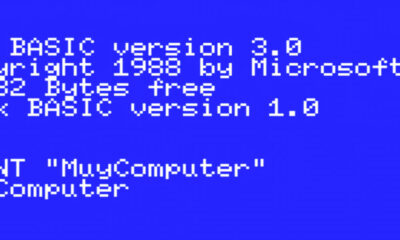Crea macros para OpenOffice
Openoffice.org ofrece la posibilidad de automatizar ciertas tareas mediante la grabación de macros, secuencias de acciones que es posible memorizar en todas las aplicaciones de la suite y que podemos modificar con el lenguaje Basic. Podemos por ejemplo utilizar macros para realizar tareas repetitivas y asignar dichas macros a un atajo de teclado o a un nuevo elemento de la barra de herramientas para acceder a ella de forma más sencilla.
Openoffice.org ofrece la posibilidad de automatizar ciertas tareas mediante la grabación de macros, secuencias de acciones que es posible memorizar en todas las aplicaciones de la suite y que podemos modificar con el lenguaje Basic. Podemos por ejemplo utilizar macros para realizar tareas repetitivas y asignar dichas macros a un atajo de teclado o a un nuevo elemento de la barra de herramientas para acceder a ella de forma más sencilla.
La grabación de una macro se puede efectuar desde cualquiera de las aplicaciones de Openoffice.org. Como veremos, el funcionamiento es parecido al de otras aplicaciones como el propio Office o Photoshop. Podemos almacenar y clasificar macros y modificarlas con un lenguaje de programación sencillo basado en el popular Basic.
Paso 1. Graba la macro
El sistema es como si pusieramos en marcha cualquier dispositivo de grabación. Pulsamos el "rec" y todas nuestras acciones seran almacenadas. En el caso de Openoffice.org acudiremos al menú Herramientas y a continuación haremos clic para abrir las opciones que aparecen bajo la entrada Macro. A continuación elegiremos Grabar macro. Al hacerlo se abrirá una ventana flotante en la que se nos informa de que nuestras acciones están ahora siendo grabadas. Cuando hayamos terminado de realizar acciones y queramos almacenarlas en la macro, pulsaremos el botón Finalizar grabación que aparece en la ventana flotante.
Paso 2. Almacena la macro
Inmediatamente después de terminar con la grabación, se nos presentará la ventana de gestión de macros básicas de Openoffice.org. En ella podremos dar un nombre a la macro y almacenarla en el lugar que le corresponda. Elegiremos el contenedor de macros llamado Mis Macros. Seleccionaremos entonces la librería Standard. Finalmente crearemos un nuevo módulo pulsando en el botón Módulo Nuevo y le daremos un nombre para identificarlo más adelante. A continuación cambiaremos el nombre de la macro haciendo clic en el recuadro Nombre de la macro. Cuando hagamos clic en Guardar la macro quedará guardada.
Paso 3. Pon en marcha la macro
Ya hemos almacenado la macro para poder ejecutarla cuando queramos. Para hacerlo directamente tendremos que acudir al mismo menú que en el paso número 1, abriendo el menú Herramientas luego la opción Macros y eligiendo esta vez Ejecutar macro. En la lista que tendremos en pantalla seleccionaremos la macro que hayamos almacenado. Elegiremos la que queramos abriendo primero el contenedor, luego la librería y el módulo y finalmente la macro haciendo clic sobre Ejecutar.
Paso 4. Nuestras macros en la barra de herramientas
Para que nuestras macros una vez grabadas estén siempre a mano, podemos insertarlas en la barra de herramientas. Para conseguirlo abriremos el menú Herramientas y a continuación Personalizar para modificar su aspecto y funciones. Luego haremos clic en la pestaña Barras de herramientas y pulsaremos en la opción Agregar. En la ventana que aparece buscaremos en el recuadro Categoría el apartado Macros de Openoffice.org y localizaremos la macro que queremos insertar en la barra haciendo clic sobre ella. Para completar la operación haremos clic en Agregar.
Paso 5. Combinaciones de teclas para ejecutar macros
Otra forma muy cómoda de acceder a las macros es asignarles una combinación de teclas. Para ello seguiremos los mismos pasos que anteriormente: abriremos Herramientas, Personalizar y en este caso haremos clic en la pestaña Teclado para abrir la opción de combinaciones de teclas para la aplicación. Luego seleccionaremos la opción Macros de Openoffice.org dentro del recuadro Área de la parte inferior izquierda de la ventana y seleccionaremos contenedor, módulo, y la macro que nos interesa asociar a una combinación de teclas. Finalmente en Combinación de teclas elegiremos la combinación que prefiramos. Para terminar haremos clic en Modificar.
Paso 6. Edita la macro
Como hemos mencionado, las macros en Openoffice.org pueden editarse con un lenguaje de programación similar al Basic. De esta forma podremos utilizar variables, realizar repeticiones y en definitiva todos los retoques a nuestra macro que permite un lenguaje de programación. Es conveniente, antes de meternos en harina, consultar en la ayuda los comandos que tenemos a nuestra disposición. Para editar una macro haremos clic en Herramientas a continuación en Macros y seleccionaremos la opción Organizar macros y dentro de ella Openoffice.org Basic. Se nos mostrará un editor donde realizar las modificaciones que queramos para luego grabarlas.

-

 A FondoHace 5 días
A FondoHace 5 díasCinco lecciones que podemos extraer del incidente de CrowdStrike
-

 NoticiasHace 5 días
NoticiasHace 5 díasMicrosoft publica una herramienta gratuita para solucionar el error CrowdStrike
-

 NoticiasHace 5 días
NoticiasHace 5 díasLa inversión en TI a nivel mundial crecerá un 7,5% en 2024
-

 A FondoHace 5 días
A FondoHace 5 díasCinco errores comunes que limitan la vida útil de tu ordenador portátil